Multiple SMTP- appen i Simply CRM giver dig mulighed for at tilføje flere SMTP-servere til din Simply-instans. Ved at konfigurere flere SMTP-servere giver denne udvidelse dig mulighed for at tilpasse dine beskeder og kommunikere med dine kontakter ved hjælp af en række forskellige e-mail-konti.
På denne måde kan du adskille dine marketing- og salgsbeskeder fra support-e-mails eller give dine medarbejdere mulighed for at sende e-mails fra deres personlige virksomhedskonti. Takket være Multiple SMTP , vil hver bruger i din forekomst af Simply CRM være i stand til at tilføje deres egen tilpassede e-mail-adresse og sende e-mails direkte fra Simply CRM . Dog hjælper Multiple SMTP dig ikke bare med at organisere dine beskeder bedre, de giver dig mulighed for at indsamle mere præcise data til dine marketingkampagner
Flere SMTP hjælper dig ikke bare med at organisere dine beskeder bedre, de giver dig mulighed for at indsamle mere præcise data til dine marketingkampagner.
Derudover kan brug af flere e-mailadresser reducere risikoen for, at din besked havner i brugerens spam-mappe, hvilket er med til at øge dine åbningsrater.
Sådan konfigurerer du appen til flere afsendere
For at konfigurere flere afsendere skal du først aktivere applikationen fra App Store. For at gøre det skal du gå til Indstillinger > Appadministration > Apps .
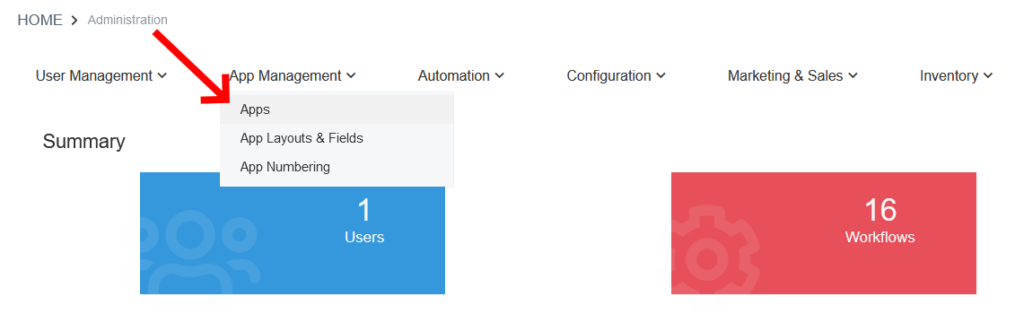
Søg derefter efter Multiple SMTP- appen i butikken.
Når du har fundet flere SMTP , skal du trykke på knappen Aktiver for at tænde for appen.
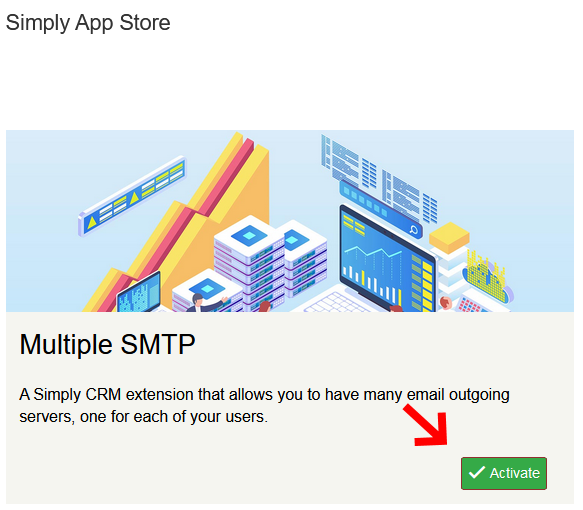
Appen bliver øjeblikkeligt tilgængelig for dig, og du bør modtage følgende meddelelse, der informerer dig om appens status, i øverste højre hjørne.

Nu kan du finde indstillingen Flere afsendere under Andre indstillinger .
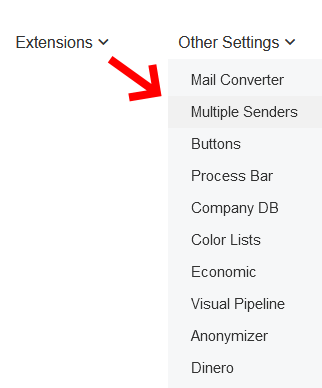
Når du åbner appen, bør du se hjemmesiden for flere afsendere med knappen Tilføj ny i øverste højre hjørne. Tryk på denne knap for at tilføje dine e-mailadresser til Simply CRM .

Før du begynder at tilføje dine e-mailadresser, skal du dog sørge for, at de er konfigureret til at tillade Simply CRM at oprette forbindelse til dem.
Hvis du bruger Gmail, kan du se denne artikel for en trin-for-trin guide:
For at tilføje din e-mail skal du udfylde formularen vist nedenfor:
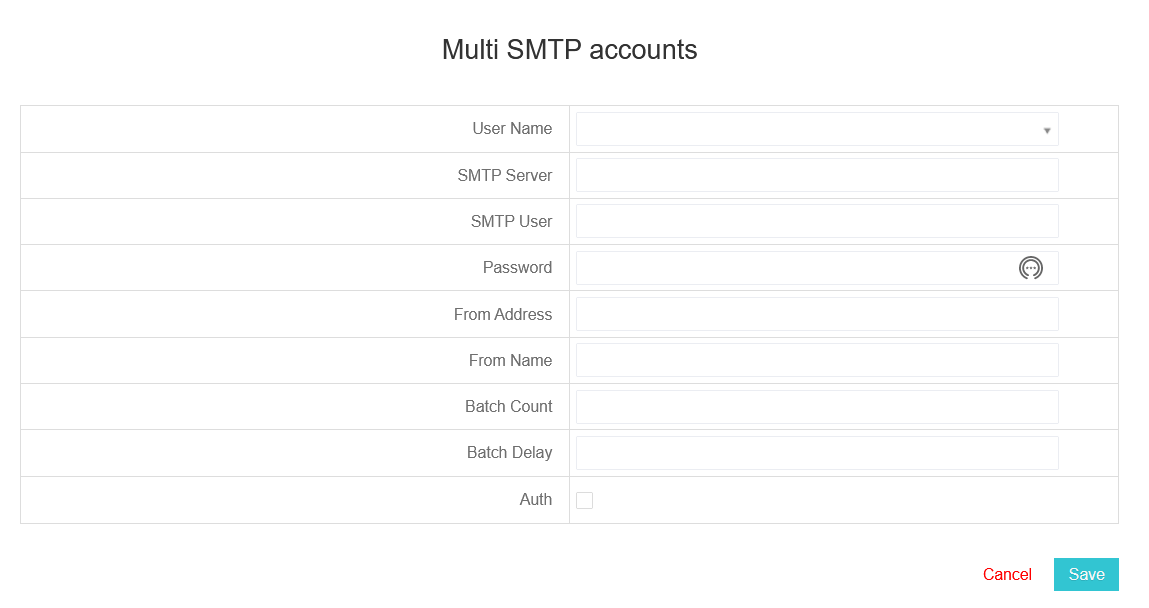
| Mark Navn | Beskrivelse |
| Bruger Navn | Definerer den Simply CRM -bruger, der vil blive knyttet til e-mail-kontoen. |
| SMTP Server | Angiver den SMTP-server, der bruges til at sende e-mails. |
| SMTP Bruger | Angiver den e-mail-adresse (bruger), der opretter forbindelse til SMTP-serveren. |
| Adgangskode | Adgangskoden til den e-mail-konto, der er angivet i feltet SMTP-bruger. |
| Fra Adresse | Angiver den e-mailadresse, der skal bruges til at sende e-mails. Denne e-mailadresse skal være den samme som SMTP-bruger. |
| Fra Navn | Angiver det navn, der vises, når du sender e-mails. |
| Parti Tælle | Begrænser antallet af meddelelser, der kan sendes i en batch. |
| Parti Forsinke | Definerer forsinkelsen mellem e-mails sendt i en batch. |
| Auth | Vælg denne mulighed, hvis du ønsker, at SMTP-serveren skal kræve godkendelse, før du sender e-mails. |
Nedenfor finder du et eksempel på en Gmail-adresse, der er konfigureret korrekt.
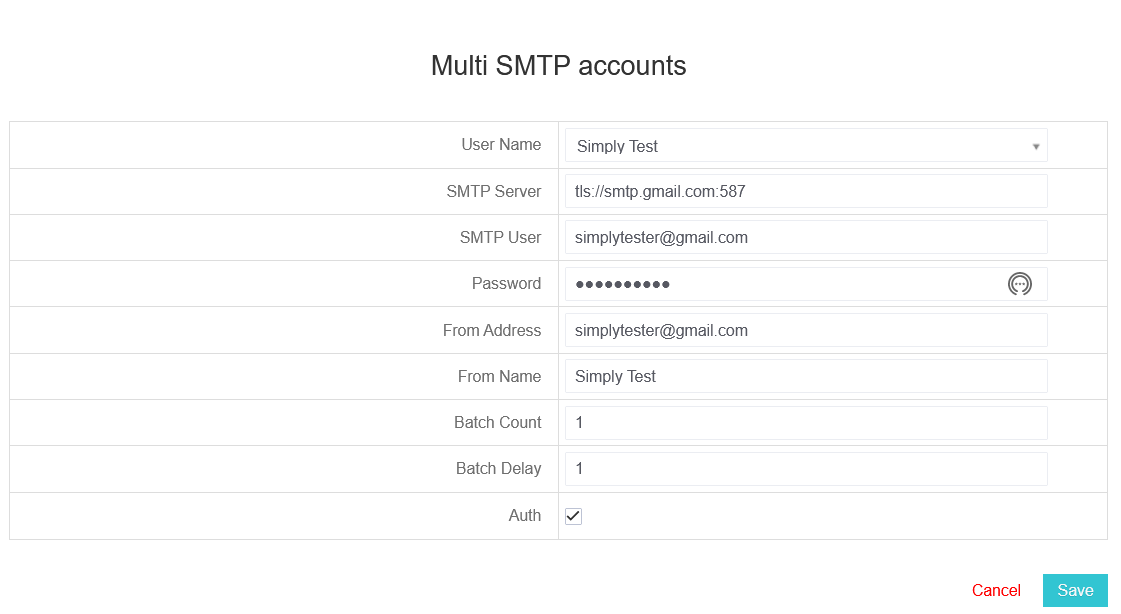
Når du trykker på Gem, skal modulet genindlæse og sende dig tilbage til dets hjemmeside, hvor du vil se din nye adresse tilføjet under Flere SMTP-konti .

Du bør også modtage en test-e-mail, der bekræfter, at du har tilføjet din e-mailadresse til flere afsendere . E-mailen sendes fra den adresse, du har konfigureret i Flere afsendere, til den e-mailadresse, der er knyttet til din Simply CRM brugerkonto.
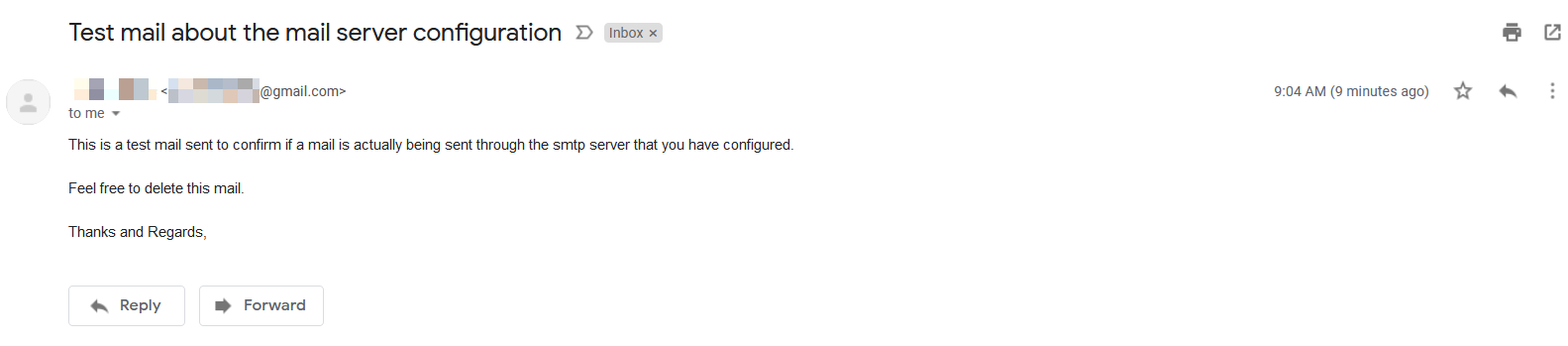
Sådan bruger du flere e-mails i Simply CRM
Når du konfigurerer dine e-mail-konti og føjer dem til appen Flere afsendere , vil du være i stand til at vælge din foretrukne e-mail-adresse for hver e-mail, du sender.
Hvis du gerne vil sende en individuel e-mail til en kontakt, kan du åbne Mail Manager- appen ved at trykke på mail-ikonet i øverste højre hjørne.
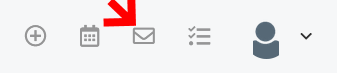
Tryk derefter på knappen Skriv i øverste venstre hjørne af Mail Manager -appen.
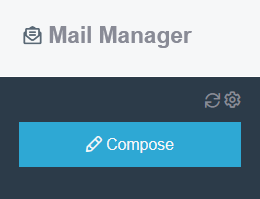
I den resulterende e-mail-pop-up skal du trykke på knappen Udgående server og vælge det foretrukne e-mailbrugernavn, som du konfigurerede i appen Flere afsendere .
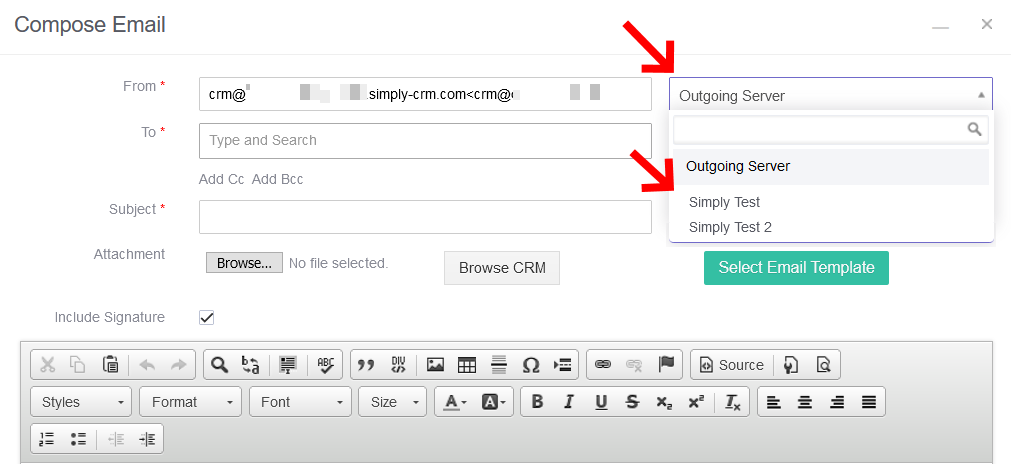
Vigtigt: For at sende e-mails fra Simply CRM skal du først installere Mail Manager-appen og konfigurere din indbakke. Hvis du er i tvivl om, hvordan du gør det, kan du læse vores dybdegående vejledning om opsætning af Mail Manager .







